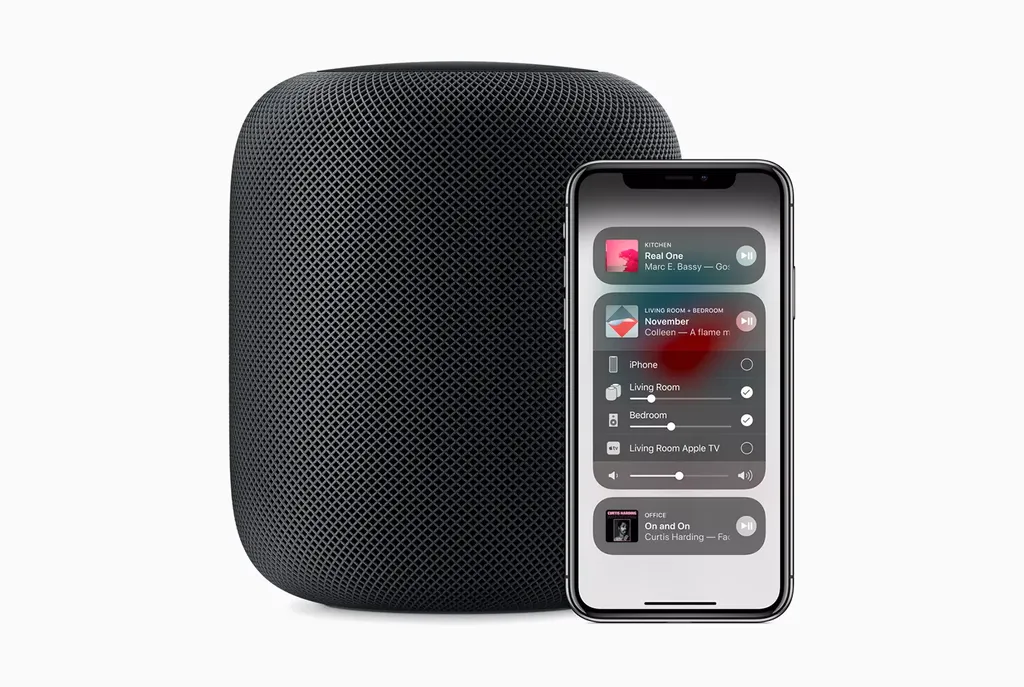El HomePod de Apple es un altavoz inteligente con conexión Wi-Fi que interactúa con Siri, controla los electrodomésticos inteligentes, reproduce música y mucho más. Aunque el HomePod está optimizado para reproducir contenido de Apple Music y Apple Podcasts, el dispositivo también puede transmitir música desde cualquier servicio que se ejecute en sus dispositivos Apple, incluyendo Spotify, Pandora, Amazon Prime Music, YouTube Music y otros servicios.
A continuación te explicamos cómo conectar tus servicios de streaming de música a tu HomePod y disfrutar de todos tus servicios de música en este altavoz inteligente.
Las instrucciones de este artículo se aplican a los dispositivos que ejecutan iOS 13, iOS 12, iOS 11 y versiones recientes de macOS.
Transmite Spotify, Pandora y más con AirPlay
Aunque el HomePod no tiene conexiones integradas para Spotify, Pandora y otros servicios de transmisión de música de terceros, si tu aplicación de transmisión favorita está en un dispositivo iOS con una opción de AirPlay, entonces puedes transmitir a HomePod a través de AirPlay. AirPlay es una tecnología gratuita integrada en los dispositivos iOS (así como en los Apple TV y los Mac) que permite transmitir audio y vídeo entre dispositivos compatibles.
A continuación te explicamos cómo transmitir Spotify y otras apps de música de terceros desde tu dispositivo iOS a tu HomePod.
No podrás utilizar Siri con tu HomePod para controlar Spotify, Pandora y otras apps de música de terceros. En su lugar, utiliza los controles de reproducción en pantalla en el Centro de Control de tu dispositivo iOS o en la app para controlar tu música en streaming.
- Asegúrate de que tu HomePod y tu dispositivo iOS están en la misma red Wi-Fi y tienen el Bluetooth activado.
- Abre el Centro de Control de tu dispositivo iOS.(Dependiendo de tu dispositivo iOS y del modelo, desliza hacia arriba desde la parte inferior o desliza hacia abajo desde la esquina superior derecha.)
- En la esquina superior derecha del control de Música, toca el icono de AirPlay (los círculos con el triángulo en la parte inferior)
Transmitir música al HomePod de Apple - Verás una lista de dispositivos AirPlay. En la sección Altavoces y televisores, toca el nombre del HomePod al que quieres hacer streaming y, a continuación, cierra el Centro de control.
- Abre Spotify, Pandora u otra app desde la que quieras hacer streaming de música.
- Empieza a reproducir tu música y ésta se transmitirá al HomePod seleccionado.
Transmitir Spotify, Pandora y otros servicios desde un Mac
Transmitir Spotify, Pandora y otros servicios de música desde un Mac al HomePod también utiliza AirPlay, pero los pasos que hay que seguir son ligeramente diferentes. Esto es lo que hay que hacer:
- En el menú de Apple, abre Preferencias del Sistema.
- Selecciona Sonido.
- Selecciona Salida.
- Selecciona el HomePod al que quieres hacer streaming. Todo el audio procedente de tu Mac se reproducirá ahora en ese HomePod.
- Marque la casilla junto a Mostrar el volumen en la barra de menús. Esto le permite seleccionar el HomePod desde el control de audio de la barra de menús para no tener que usar siempre las Preferencias del Sistema.
- Reproduzca la música a través de una app o del navegador de su Mac, y se transmitirá a través del HomePod.